W przeciwieństwie do poprzednich wersji pakietu Microsoft Office, pakiet Microsoft Office 2016 oferuje nowe, zaawansowane i ekscytujące funkcje. Niektóre z jego kluczowych funkcji to współtworzenie, integracja z jednym dyskiem, ulepszony typ wykresu, uproszczone udostępnianie i możliwość korzystania z tej aplikacji na wszystkich urządzeniach z systemem Windows 10.
Przeczytaj także: – Jak zmniejszyć rozmiar powerpointa?
Jeśli jesteś nowym użytkownikiem systemu Windows 10, poniższe kroki pomogą Ci przypiąć aplikacje pakietu Office 2016 do menu Start i paska zadań w systemie Windows 10:
Krok 1:
Kliknij ikonę „Start” umieszczoną w lewym dolnym rogu ekranu. Kliknij „Wszystkie aplikacje”.

Uwaga: Wszystkie aplikacje zawierają zarówno aplikacje sklepowe, jak i aplikacje komputerowe, które są zainstalowane w systemie Windows 10.
Krok 2:
Kliknij prawym przyciskiem myszy dowolną żądaną aplikację Office 2016 i kliknij "Przypnij do początku". Na przykład kliknij prawym przyciskiem myszy „PowerPoint 2016” i kliknij „Przypnij, aby rozpocząć”.
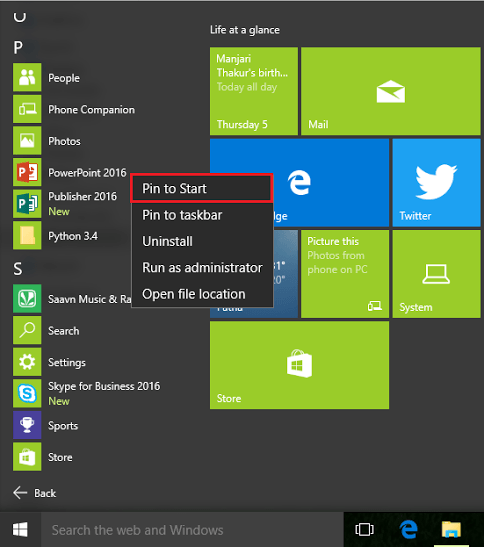
Możesz uzyskać dostęp do aplikacji w menu Start, jak na zrzucie ekranu podanym poniżej:
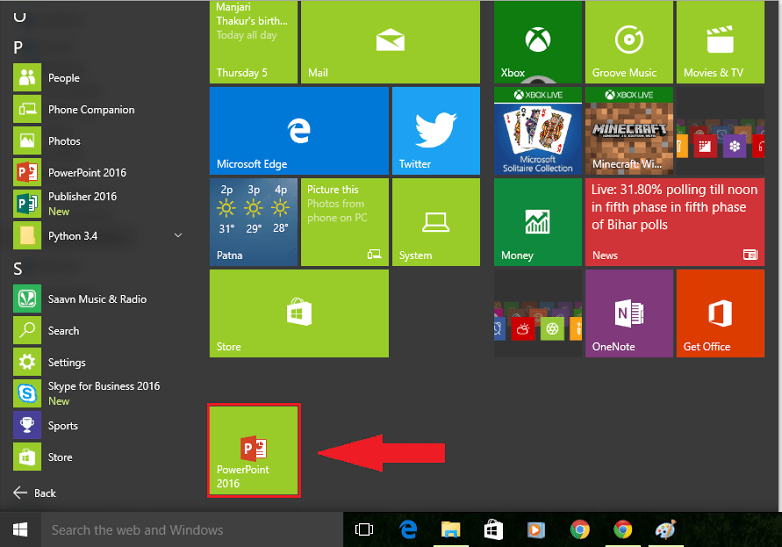
Krok 3:
Jeśli chcesz umieścić aplikację na pasku zadań systemu Windows, kliknij prawym przyciskiem myszy żądaną aplikację Office 2016 i kliknij "Przypnij do paska zadań". Na przykład kliknij prawym przyciskiem myszy „PowerPoint 2016” i kliknij „Przypnij do paska zadań”.
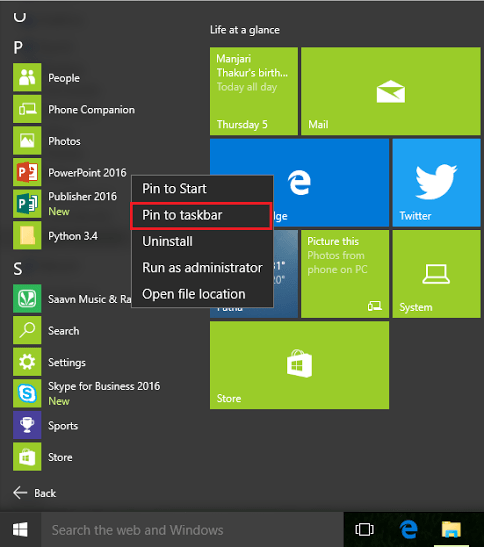
Możesz uzyskać dostęp do aplikacji na pasku zadań, jak na poniższym zrzucie ekranu:
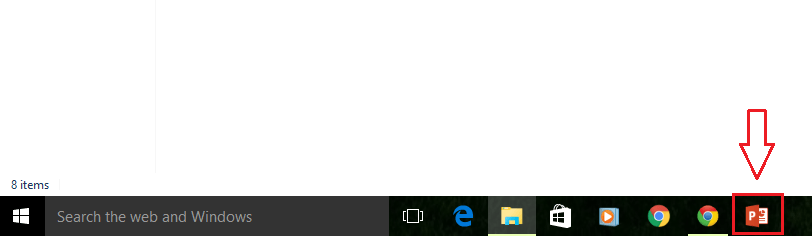
Najlepiej byłoby przypiąć większość swoich aplikacji w menu Start, ponieważ można je uporządkować w grupy, podczas gdy pasek zadań powinien być używany do często używanych aplikacji.

